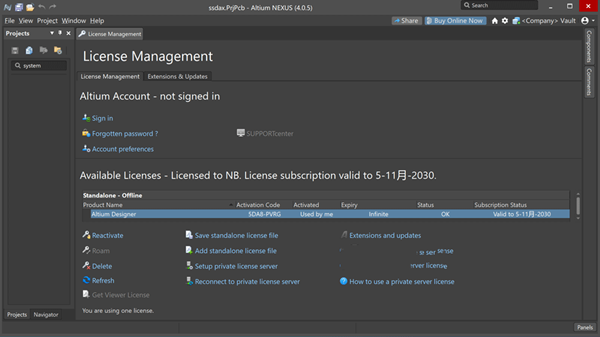Altium NEXUS V4.2.1 免费版
Altium NEXUS V4.2.1 免费版
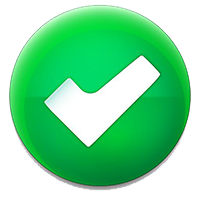 无插件
无插件
 360 √
360 √
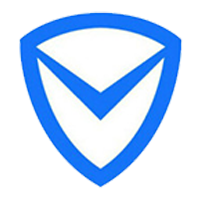 腾讯 √
腾讯 √
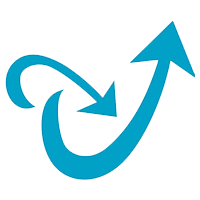 金山 √
金山 √
 瑞星 √
瑞星 √
Altium NEXUS免费版是一款非常专业的PCB协同设计软件。Altium NEXUS免费版为常用工作流程提供了一套预定义的模板,包括项目初始化,元件请求和设计评审。 这些流程可以按原样使用,也可以使用可视化流程编辑器轻松修改以适应您独特的工作流程。
软件功能
1、高级层堆栈管理
为多层高速PCB定义层堆栈本身就是一门艺术,需要处理层顺序,材料,厚度和通孔配置,以达到满足设计要求所需的阻抗。
鉴于此,层堆栈管理器已经完全重新设计,以支持层堆栈配置的所有方面:
定义堆栈- 使用详细的,用户可定义的层属性信息手动配置层详细信息,或直接从可扩展材料库中选择材料。
配置阻抗 - 定义每层的单侧和差分阻抗要求,定义和使用阻抗曲线,使用正向和反向计算器来探索调整值时的假设情景。
配置通道类型 - 可视地定义层堆栈中允许的通道跨度,然后在设计中通过名称引用这些通道跨度。
配置后钻要求 - 直观地定义所需的后钻,这些是根据适用的Stub Length设计规则自动定义的。
全面的编辑类型功能 - 配置列可见性和顺序,强制执行材料库合规性和堆栈对称性,探索具有完全撤消和重做的假设情景,并使用内置可视化工具检查已完成的堆栈。
2、增强的交互式路由工具
路由友好的移动组件 - 移动组件及其扇出,移动完成后自动重新创建连接的路径。
光泽推动路线 - 推动路线自动光滑以确保不会产生锐角。
在交互式路由期间跟随模式 - 单击现有轮廓,交互式路径路径遵循形状。适用于单面和差分对。
3、支持μVias
使用倒装芯片和芯片级封装的内部组件已经很普遍,微通孔(μVias)在高密度电路板设计中变得越来越流行。
凭借其极小的特征尺寸,μVias可提供更高的设计密度,并有助于减少潜在的信号完整性问题。
μVias在新的可视层堆栈管理器中定义为相邻或跳过μVias。与传统过孔一样,μVias在交互式布线期间根据层更改和适用的设计规则自动使用。
在层更改期间,状态栏上会详细说明当前的μVia(或μVia堆栈),按6快捷键可循环使用可用的μVias/过孔。当层更改跨越多个层时,放置堆叠的μVias。
4、对象级焊盘和通孔热连接
规则驱动设计是控制设计整体规格的理想选择。但是,在处理本地化要求时,规则变得很麻烦,例如为特定焊盘和过孔配置多边形热连接。
此版本推出了pad和via-level热释放规范。使用Altium NEXUS功能强大的“属性”面板,可以在一次编辑操作中编辑一个或多个焊盘/过孔的散热设置。
5、结构电子设计 - 印刷电子
在电子产品的设计和开发中的令人兴奋的发展是能够将电子电路直接印刷到基板上,例如塑料模制件,其成为产品的一部分。
此版本开始支持设计印刷电子产品; 包括导电和非导电层堆叠的定义,以及介电贴片的交互式或自动定义。
6、绘图员增强功能
随着性能改进和用户界面改进,Draftsman提供了一系列新功能,这些功能可添加到电路板生产文档中包含的信息和数据中。
Board Realistic View - 在生产文档中放置渲染的3D板视图。
制造和装配视图中的电路板层 - 在装配和制造视图上添加机械和/或信号层覆盖。
电路板区域视图 - 放置一个视图,指示电路板设计的不同层堆栈区域,如PCB编辑器的电路板规划模式视图中所示。
中心标记 - 将可配置的中心标记指示符对象添加到Circle和Arc对象。
Format Painter - 使用现有Text对象的格式来定义多个文本对象的格式。
传输线结构表 - 包括路由阻抗计算和PCB层堆栈中的数据到可配置的Draftsman表。
移动标注和尺寸目标 - 将线性尺寸或标注的起点/节点拖放到新的绑定位置。
焊料和胶水接头符号 - 为胶合和焊接机械接头添加GOST定义的符号到图纸。
表格单元格中的特殊字符串 - 表格单元格中包含的特殊/智能字符串参数将被处理以显示其对应的值。
7、组件面板
作为现有“库”面板的高级替代品,新的“组件”面板提供对所有可用组件的直接访问,包括托管在连接的托管内容服务器上的托管组件。该面板包含所选组件的所有相关数据,包括模型,参数,数据表,托管组件,其零件选择和用户数据。
对于基于服务器的托管组件,“组件”面板还包括“制造商零件搜索”面板中应用的新参数搜索功能。基于上下文动态过滤器,面板的搜索功能允许您从公司的组件资源中快速找到所需的确切部分。
8、新零件搜索面板
在此版本中,现在可以在单个多功能制造商零件搜索面板中实现为PCB设计研究,选择和采购正确零件的过程。新面板取代了“零件搜索”面板,并结合了Altium Parts Provider扩展和Altium Content Vault的数据资源,通过其新的参数搜索引擎提供最合适的组件。
“制造商零件搜索”面板为列出的零部件提供了丰富的数据集,其中包括制造商参数,关联模型,数据表,价格/可用性摘要和零件供应商链接。为了更容易地找到您需要的确切部分,面板的搜索引擎提供了一系列自适应参数过滤器(包括单位感知参数值说明符)和基于库存水平,模型可用性和价格等因素的分级列表。
9、ActiveBOM成为以制造商为中心
此版本的Altium NEXUS认为ActiveBOM完成了从以供应商为中心的组件选择功能到以制造商为中心的组件选择的过渡。使用制造商部件号(MPN)作为核心组件参考,可确保完全访问基于云的Altium零件供应商提供的实时供应链信息,包括供应商库存水平,价格和生命周期状态。
在新的“制造商零件搜索”面板中搜索零件,或通过新的“添加零件选择”对话框创建和编辑“制造商链接”。这两个接口共享一个类似的接口; 通过类别导航,参数过滤和强大的分面搜索引擎。
使用方法
1、安装Altium Nexus,完成后不要运行;
2、安装Altium+NEXUS+Server+1.1.4.125.exe;
3、复制破解文件shfolder.dll到软件安装目录:C:Program FilesAltiumNEXUS4
4、复制破解文件version.dl到以下目录:
C:WindowsSysWOW64inetsrv
C:WindowsSystem32inetsrv
5、运行AD LicenseGen UNIS 1.5.exe,将License目录下任一文件拖动到窗口中,点击Export As;
6、运行Altium NEXUS Server;
7、浏览器打开localhost:9780,账号和密码都是admin;
8、运行Altium Nexus,使用localhost:9780和admin、admin进行登录;
9、在License Management中点击Add standalone license file,添加第5步导出的证书;
10、Altium Nexus 破解完成。
下载地址
热门软件
Quick Collage Pro(照片拼接软件) V3.4.0 Mac版
抖音采集工具 V2021 绿色版
Steam V20.10.91.91 官方版
百度网盘 V7.4.1.3 官方正式版
小颖歌词制作器 V1.0 绿色版
2345看图王 V10.5.0.9364 官方正式版
山丽防水墙单机版 官方版 V5.0
Capture One21 V14.1.1 最新版
Easy Video Reverser(视频倒放处理软件) V3.9.5 英文安装版
启动引导修改工具 1.0 绿色免费版
装机必备 更多+
大家都在看
电脑软件专题 更多+